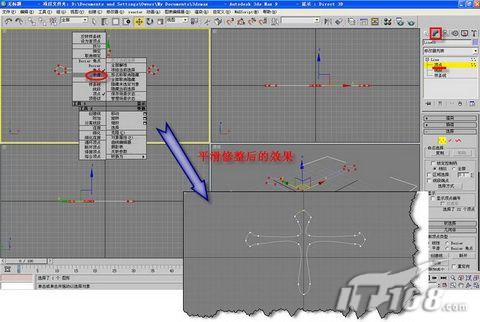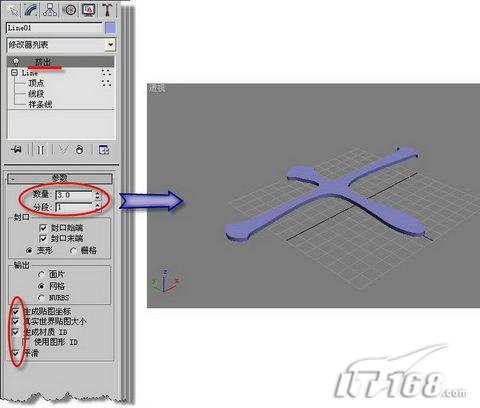3ds Max建模教程:设计给MM的礼物项链(2)
来源:互联网 作者:未知 发布时间:2011-10-05 08:26:13 网友评论 0 条
2、选中“Line01”,点击右边命令面板的“修改”选项夹,点击“顶点”按钮,在视图中选择全部顶点,右键点击选择“平滑”命令,如图2所示。
|
|
|
图2 3ds Max修改顶点(点击看大图) |
3、选择“Line01”,点击“修改”选项夹,在下拉列表中选择“挤出”项,并按照图3所示定义参数,最终形成拉伸后的效果。
|
|
|
图3 3ds Max应用拉伸(点击看大图) |
- 2009-10-20
- 2011-01-11
- 2010-12-03
- 2009-10-20
- 2009-10-20
- 2009-10-20
- 2009-03-30
- 2009-04-17
- 2009-10-20
- 2009-10-20
- 2010-08-17
- 2009-10-20
- 2009-10-20
- 2009-10-16
- 2009-10-20
关于我们 | 联系方式 | 广告服务 | 免责条款 | 内容合作 | 图书投稿 | 招聘职位 | About CG Time
Copyright © 2008 CGTime.org Inc. All Rights Reserved. CG时代 版权所有